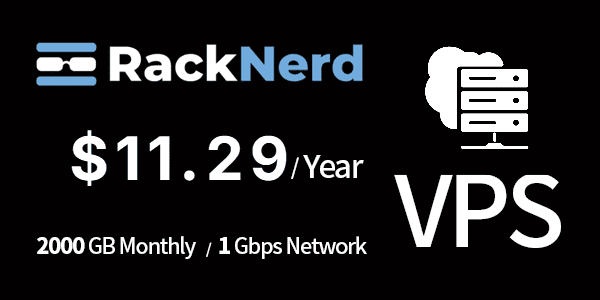Impact-Site-Verification: af08e6cf-fe29-4ac3-b048-97e09360b23b在现代网络环境中,科学上网不仅需要稳定高效的节点切换机制,还要兼顾使用场景的便利性与安全性。本文将结合 OpenWRT/iStoreOS 系统下新版 Passwall 插件的高级功能,如节点负载均衡、HAProxy智能分流,以及如何通过Socks代理结合浏览器插件 SwitchySharp 实现远程科学上网,无需安装额外软件既保障了非个人设备隐私安全性与便利性,适用于多种使用场景。
一、基础环境准备
- 路由系统:OpenWRT 或iStoreOS官网(推荐使用 iStoreOS,内置更多插件,更新更及时)
- 插件管理:通过 iStore 软件中心或 opkg 安装 Passwall
- 已配置多个可用的节点(Vmess/Trojan/SS等)

二、Passwall 高级配置:节点自动切换 + 负载均衡
1. 节点故障自动切换(自动容错)
在 Passwall 设置中,我们可以创建多个节点并设置主备机制。
- 进入「节点列表」
- 添加多个节点(支持不同协议)
- 设置其中一个为主节点,其它为备用节点
- 启用「自动切换」功能,并设置检测网址(如 https://www.google.com 或 https://cloudflare.com)
- 检测失败后自动切换备用节点
✅ 优点:一旦主节点故障,系统自动切换,保持连接不中断。

2. 节点负载均衡(流量均摊)
如果你有多个稳定的节点,可以使用 HAProxy 进行负载均衡。
- 在「负载均衡设置」中启用 HAProxy
- 添加多个后端节点,配置轮询或最小连接数策略
- 将 HAProxy 作为出口代理使用
✅ 优点:可提升速度,减轻单一节点压力,多节点可以共同协作达到一个最优最高效化的使用场景。

三、搭建 Socks5 服务器端
Passwall 提供本地和远程 Socks5 代理服务。不清楚也可以看我前期shadowsocks代理道理相通我们可以利用这个功能,实现在远程设备(如办公室、公用电脑等)科学上网这在我们前期教程有说到。
操作步骤:
- 打开 Passwall → 「服务器」 → 启用「Socks 服务器」
- 设置监听地址为
0.0.0.0:1080(对外开放) - 设置访问密码或仅允许指定 IP 白名单(确保安全)
- 确认路由器端口转发已配置,外网可访问此端口(建议使用 DDNS 或公网 IP)

四、远程科学上网:SwitchySharp + Socks
当你在办公室、公用电脑或非本地设备时,不便安装 VPN 工具,这时我们就可以通过浏览器插件实现轻松代理。
使用 SwitchySharp 设置代理:
- 安装 Chrome 插件:SwitchyOmega 或 SwitchySharp再者谷歌应用商店
- 添加新情景模式 → 类型选择 Socks5
- 地址填写为你的公网 IP 或 DDNS 域名,端口为 Passwall Socks5 服务端口(如 1080)
- 启用该情景模式,测试访问 Google、YouTube 等外网服务

五、实用场景举例
- ✅ 办公室临时访问外网:无需安装 VPN,只要浏览器 + 插件 + Socks 即可
- ✅ 异地笔记本使用:浏览器代理走回自己家中 OpenWRT 路由
- ✅ 手机热点搭配电脑:流量通过负载均衡的路由中转,速度更快

六、总结
通过 OpenWRT/iStoreOS 与新版 Passwall 插件的深度结合,我们不仅可以构建一个稳定、自动化的代理环境让家里的软路由为我们远程终端提供高效的科学上网服务器,还能通过远程 Socks5 服务搭配 SwitchySharp 实现免安装的科学上网方式,适配多种非私人设备的使用场景,安全、方便又高效。
未来还可以进一步结合 WireGuard/ZeroTier 内网穿透、DNS分流策略等方式,实现更复杂的应用场景。我们一起探讨共同进步。